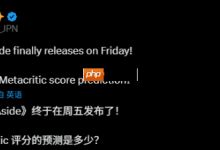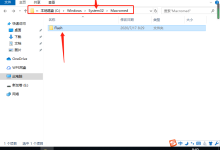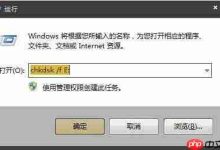可通过“设置”应用中的个性化选项启用屏保,选择类型、设置等待时间并启用恢复时登录;2. 选择“照片”屏保可自定义图片文件夹并设置播放方式;3. 控制面板提供完整设置界面,适用于高级调整。

如果您希望在电脑闲置时保护显示器或增加个性化元素,可以为Windows 11系统设置屏幕保护程序。以下是具体操作方法:
本文运行环境:Dell XPS 13,Windows 11 家庭版。
一、通过设置应用启用屏保
此方法利用系统内置的“设置”应用,直接访问个性化选项中的屏幕保护程序功能,适合大多数用户快速配置。
1、点击任务栏上的“开始”按钮,打开“设置”应用。
2、在左侧菜单中选择个性化,然后在右侧点击“锁屏界面”。
3、向下滚动并点击屏幕保护程序选项。
4、在弹出的“屏幕保护程序设置”窗口中,从下拉菜单选择一种屏保类型,如“气泡”、“Mystify”或“照片”。
5、使用“等待”滑块设置电脑在无操作多少分钟后启动屏保。
6、如需增强安全性,勾选“恢复时显示登录屏幕”,这样唤醒电脑时需要重新输入密码。
7、点击“确定”保存设置。
二、自定义照片屏保内容
选择“照片”作为屏保可展示个人图片集,通过此步骤可指定图片来源文件夹,实现个性化轮播效果。
1、按照第一种方法进入“屏幕保护程序设置”窗口。
2、在屏幕保护程序下拉列表中选择照片。
3、点击旁边的“设置”按钮。
4、在新窗口中点击“浏览”,选择一个包含图片的文件夹。
5、可选择是否随机播放图片以及是否循环播放。
6、确认后点击“确定”返回主设置窗口,再次点击“确定”完成配置。
三、使用控制面板调整高级选项
控制面板提供了传统且完整的屏幕保护程序设置界面,适用于需要更精确控制或遇到设置应用无法生效的情况。
1、按下Win + R键打开“运行”对话框。
2、输入control并按回车,打开控制面板。
3、将右上角的“查看方式”改为“大图标”或“小图标”。
4、找到并点击“屏幕保护程序”选项。
5、在此界面中可进行与设置应用相同的操作,包括更换屏保、设置等待时间及安全选项。
6、更改完成后点击“应用”再点击“确定”。

 路由网
路由网